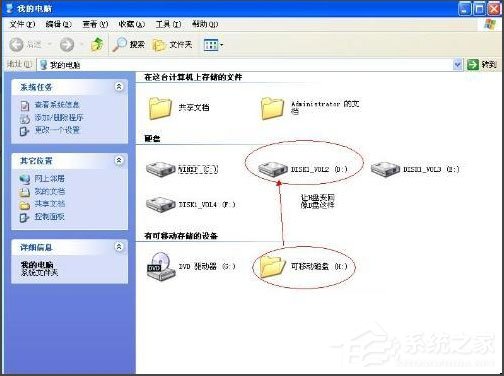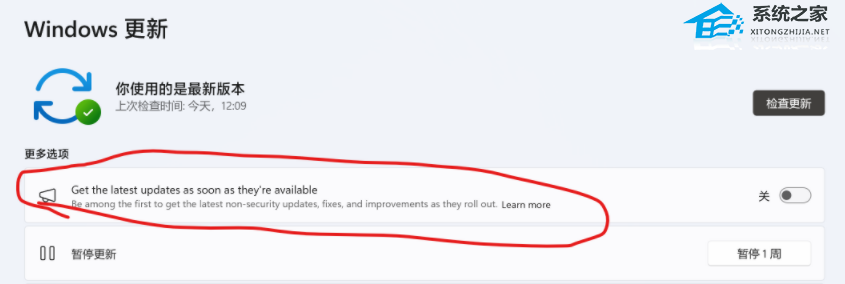Win7电脑文件夹打不开怎么办?Win7文件夹突然无法打开解决方法
Win7电脑文件夹打不开怎么办?有用户正常创建的文件夹,下一次开启文件夹的时候,却出现了无法正常打开的情况。这个情况是因为用户的管理员权限出现了错误导致的。那么具体要怎么去进行修复呢?一起来看看详细的解决方法教程吧。
解决方法
1、首先我们找到无法打开的文件夹,然后鼠标右键选择,点击属性。
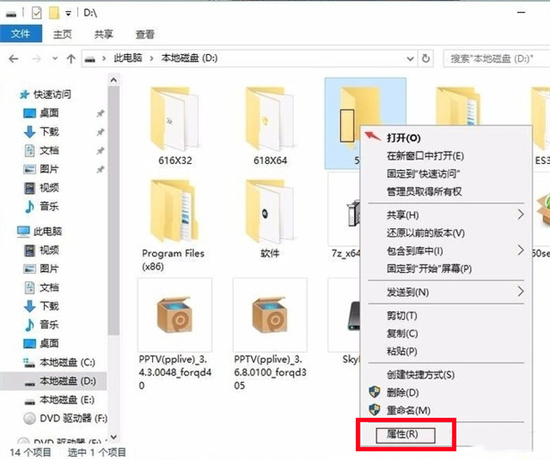
2、在属性界面中我们点击最上方的安全选项。
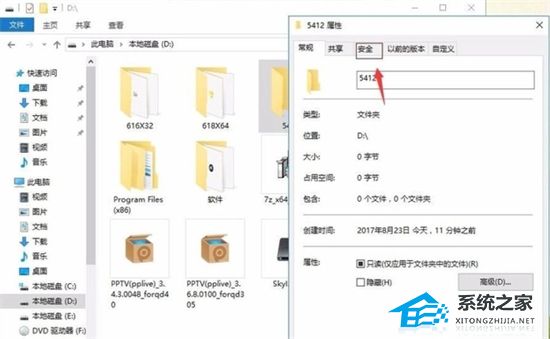
3、接着我们看到组或用户名的下拉列表内,我们选择Authenticated Users选项,然后点击编辑。
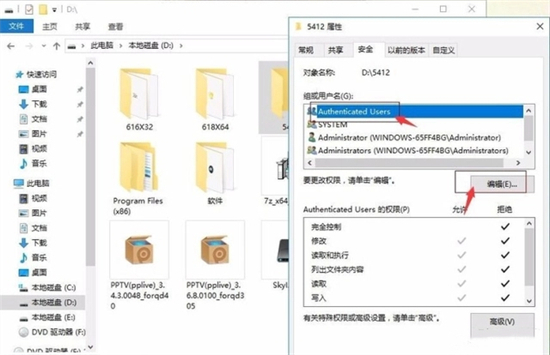
4、还是选择Authenticated Users,然后在下面的框中勾选完全控制,再点击确定。
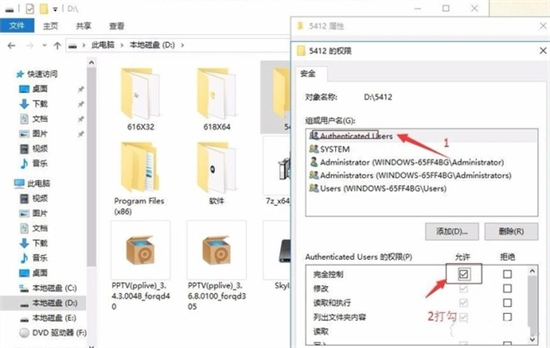
5、在设置完上述步骤后,返回刚刚的文件夹,就能发现我们已经能够打开文件夹了。